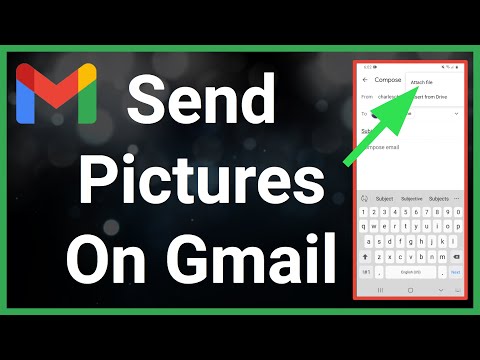WikiHow זה מלמד אותך כיצד להעתיק את קישור ההזמנה של צ'אט קבוצתי ללוח ולשתף אותו עם אנשי הקשר שלך באמצעות דפדפן אינטרנט שולחני.
צעדים

שלב 1. פתח את דפדפן האינטרנט שלך
אתה יכול להשתמש בכל דפדפן כגון Chrome, Firefox, Safari או Opera.

שלב 2. עבור אל אפליקציית האינטרנט Telegram
הקלד web.telegram.org בשורת הכתובת ולחץ על מקש ↵ Enter או ⏎ Return במקלדת.
אם אינך מחובר אוטומטית לטלגרם, יהיה עליך לספק את מספרך ולהזין קוד אימות כדי לפתוח את חשבונך

שלב 3. לחץ על צ'אט קבוצתי בחלונית השמאלית
מצא קבוצה ברשימת הצ'אטים שלך בצד שמאל של המסך ולחץ עליה. פעולה זו תפתח את השיחה בצד ימין.

שלב 4. לחץ על שם הקבוצה בחלק העליון
מצא את שם הקבוצה שלך בראש שיחת הצ'אט ולחץ עליה. פעולה זו תפתח את פרטי הקבוצה ופרטיה בחלון מוקפץ חדש.

שלב 5. לחץ על הזמן לקבוצה באמצעות קישור בחלון המוקפץ
פעולה זו תפתח את קישור ההזמנה לקבוצה בחלון חדש.
לחלופין, אתה יכול לבחור תוסיף חבר אוֹ הזמן חברים פה. אפשרויות אלה יאפשרו לך לבחור חברים מרשימת אנשי הקשר שלך ולהוסיף אותם לקבוצה.

שלב 6. לחץ פעמיים על קישור ההזמנה
פעולה זו תבחר את הקישור כולו ותדגיש אותו בכחול.

שלב 7. לחץ לחיצה ימנית על קישור ההזמנה
פעולה זו תפתח את תפריט לחיצה ימנית בתיבה נפתחת.

שלב 8. בחר העתק בתפריט לחיצה ימנית
פעולה זו תעתיק את הקישור ללוח שלך.

שלב 9. שתף את הקישור הזה עם כל מי שאתה רוצה להזמין
אתה יכול לשלוח אותו לאיש קשר כהודעת צ'אט, או לשתף אותו בחשבונות המדיה החברתית שלך. כל מי שיש לו את הקישור יוכל להצטרף לצ'אט הקבוצתי שלך.